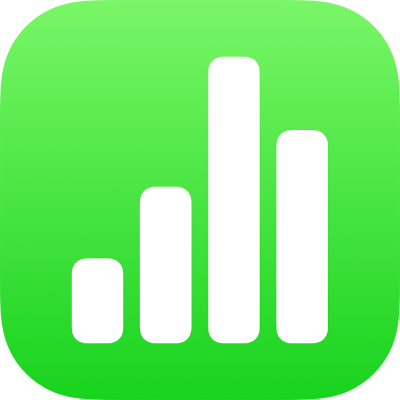
Otvaranje tabličnog dokumenta u aplikaciji Numbers na iPadu
Možete otvoriti tablične dokumente aplikacije Numbers spremljene na iPadu, na iCloud Driveu, na povezanim poslužiteljima, na drugim pružateljima usluga pohrane te na vanjskom uređaju za pohranu koji je spojen na vaš iPad. Možete također importirati tablične dokumente Microsoft Excela (datoteke s ekstenzijom formata .xls ili .xlsx), odvojene tekstualne datoteke ili tekstualne datoteke fiksne širine u aplikaciju Numbers i unositi u njih promjene. Pogledajte Importiranje Excel ili tekstualne datoteke u aplikaciju Numbers na iPadu.
Napomena: Kada otvorite tablični dokument spremljen na iCloud Driveu, on se automatski preuzima na vaš uređaj.
Otvaranje postojećeg tabličnog dokumenta u aplikaciji Numbers
Otvorite aplikaciju Numbers i ako je tablični dokument već otvoren, dodirnite Tablični dokumenti u gornjem lijevom kutu za prikaz svih tabličnih dokumenata.
Dodirnite minijaturu za otvaranje tabličnog dokumenta.
Ako ne vidite tablični dokument koji želite otvoriti, pokušajte ga pretražiti ili dodirnite link u gornjem lijevom kutu za pretraživanje nedavnih dokumenata ili za drugu lokaciju. Pogledajte Traženje tabličnog dokumenta u aplikaciji Numbers na iPadu.
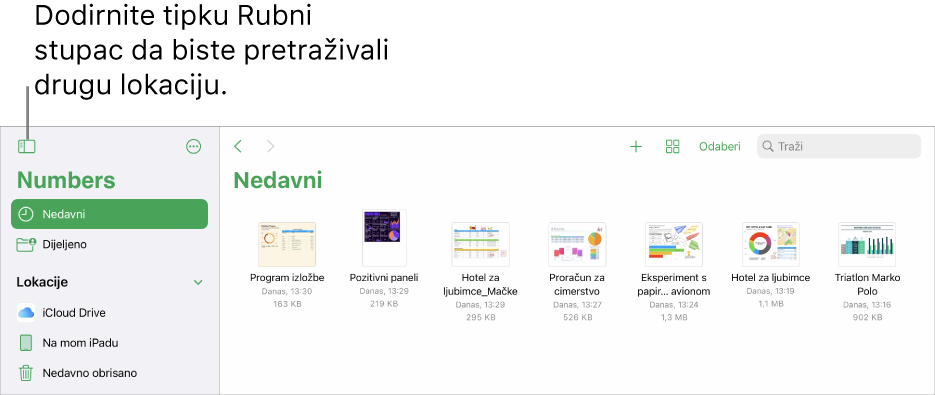
Kako biste izmijenili tablični dokument, možda ćete trebati dodirnuti
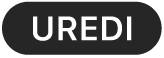 pri vrhu zaslona.
pri vrhu zaslona.Tablični dokumenti koje primite od nekoga drugoga mogu se otvoriti u prikazu za čitanje. U prikazu za čitanje možete pregledavati sadržaj i provoditi osnovne zadatke u tabličnom dokumentu, ali se za uvođenje promjena trebate prebaciti na prikaz za uređivanje. Ako ne vidite
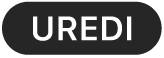 pri vrhu zaslona, dokument se već nalazi u prikazu za uređivanje. Pogledajte Sprječavanje slučajnog uređivanja u aplikaciji Numbers na iPadu.
pri vrhu zaslona, dokument se već nalazi u prikazu za uređivanje. Pogledajte Sprječavanje slučajnog uređivanja u aplikaciji Numbers na iPadu.
Kada otvorite tablični dokument koji koristi fontove koje nemate, na vrhu tabličnog dokumenta nakratko se pojavljuje obavijest o fontu koji nedostaje. Ako želite zamijeniti font koji nedostaje, dodirnite obavijest, dodirnite Riješi upozorenja za fontove, zatim dodirnite Riješi. Ako se obavijest više ne može vidjeti, dodirnite ![]() , dodirnite Prikaži upozorenja dokumenta, dodirnite Riješi upozorenja za fontove, zatim dodirnite Riješi.
, dodirnite Prikaži upozorenja dokumenta, dodirnite Riješi upozorenja za fontove, zatim dodirnite Riješi.
Da biste instalirali novi font ili onaj koji nedostaje na vašem iPadu, možete ga preuzeti iz trgovine App Store. Pogledajte Upute za uporabu iPad uređaja za upute.
Neki predlošci preuzimaju se na vaše računalo tek kada ih odaberete ili kada otvorite neki tablični dokument koji ih koristi. Ako vam je internetska veza spora ili ako niste spojeni na internet kada se to dogodi, slike u tabličnom dokumentu mogu se prikazivati u manjoj razlučivosti sve dok se ponovno ne spojite na internet ili dok ne završi preuzimanje predloška.